

作者: Adela D. Louie, 最新更新: 2021年5月6日
很多人最喜欢听音乐,尤其是当他们独自旅行或只是想保持某种心情时。 这就是为什么我们的智能手机设备上拥有的最多数据之一就是我们的音乐文件。
在三星设备上,三星Galaxy S7手机很受欢迎,有很多方法可以 如何 在三星Galaxy S7上放音乐。 一种是通过连接到蓝牙和其他无线应用程序从另一台Android设备获得音乐,从而使您可以将音乐从一台Android设备传输到另一台Android设备。 如果要传输的音乐或歌曲保存在计算机或iPhone或iTunes程序中,则也可以实现传输。
为了让您知道如何通过任何设备将音乐放到Samsung Galaxy S7上,我们将在本文中向您展示所有内容。 因此,如果您想知道如何在Samsung Galaxy S7上播放音乐,请继续阅读这篇文章,您肯定会知道专有技术。

第1部分。如何使用软件将音乐放到三星Galaxy S7上第2部分。如何使用iTunes程序将音乐放在Samsung Galaxy S7上
如果您的目标是从不同的设备(例如iPhone设备或Android设备)中获取音乐,或者从计算机到Samsung Galaxy S7设备中获取音乐,那么只有一种工具可用于完成所有任务这个的。 那不外乎 FoneDog电话转移。 这是实现如何在三星Galaxy S7上放置音乐的第一种方法。
FoneDog电话传输是一款出色的数据传输应用程序,您可以使用它来在不同的设备(例如从另一台Android,iOS设备和计算机)之间传输音乐文件。 除了传输音乐文件之外,您还可以传输其他数据,例如联系人,照片,视频和消息。
FoneDog电话传输是一款易于使用的应用程序,可以传输您的音乐。 另外,它使用起来非常安全,因为在传输过程中和传输之后,您不必担心会丢失来自Samsung Galaxy S7的任何数据。 并且要了解如何使用FoneDog电话转接,我们在此处提供了一个快速指南,您可以按照该指南进行操作。
电话转移
在iOS,Android和Windows PC之间传输文件。
轻松地在计算机上传输和备份短信,联系人,照片,视频,音乐。
与iOS 13和Android 9.0完全兼容。
免费下载

步骤1:启动Samsung Galaxy S7并将其连接到PC
在计算机上完成FoneDog电话传输的安装后,继续并启动它。 进入主页后,只需使用USB电缆将Samsung Galaxy S7设备连接到PC。 等待程序检测到您的Samsung Galaxy S7。 一旦您在屏幕上看到手机的详细信息,就意味着您的手机已经被检测到。
步骤2:选择计算机和音乐作为文件类型
如果您要查看工具屏幕的顶部,则可以看到手机的名称。 因此,在该部分上,只需单击向下箭头按钮,然后选择您的计算机。 这样,您只需选择要从计算机传输到Samsung Galaxy S7的歌曲即可。 然后单击屏幕左侧的“音乐”文件类型。
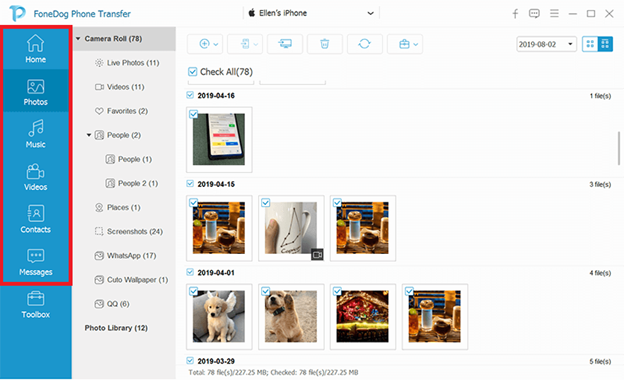
第3步:选择要传输的音乐
然后,您在计算机上拥有的所有音乐都会显示在屏幕上。 因此,从那里开始,您要做的就是选择要从计算机传输到Samsung Galaxy S7设备的所有歌曲。 您可以单击每种音乐,以一个一个地选择它们。
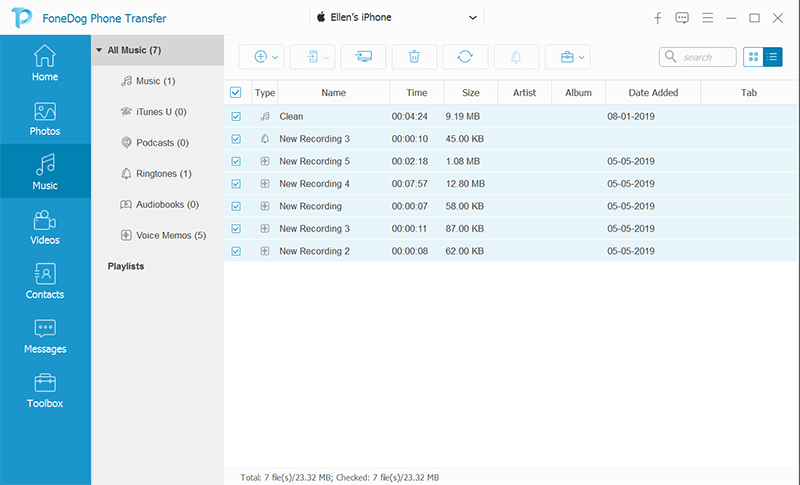
步骤4:将音乐传输到Samsung设备
选择完音乐后,您就可以继续将它们放到Samsung手机上了。 您可以通过单击屏幕顶部的“导出到设备”图标来执行此操作,然后选择您的Samsung Galaxy S7。 然后,将音乐从计算机传输到Samsung的过程将开始,因此您要做的就是等待音乐完成。
注意:如果您要 从其他设备(例如iOS)传输音乐 或将另一台Android设备连接到Samsung Device,那么您需要做的就是将两个设备都连接起来,然后选择在要从中获取音乐文件的设备上工作。 或者你想 将音乐从Android设备传输到iPhone设备,您可以单击详细答案的链接。
您可以知道如何将音乐放在Samsung Galaxy S7上并将音乐传输到Samsung设备的另一种方法是使用iTunes程序。 如此一来,为了做到这一点,您将需要使用Samsung Kies,这是专门为Samsung设备而制作的工具。 为了使您能够做到这一点,这里是您可以遵循的快速方法。
步骤1:继续,并从Samsung网站下载Samsung数据管理器。 完成后,继续并将其安装在您的计算机上。
步骤2:在计算机上安装该工具后,继续并启动它。 然后安装三星Galaxy S7。 然后等待Samsung Galaxy数据管理器识别您的设备。
步骤3:检测到您的设备后,继续并在“文件”菜单上展开,然后从“资源库”中选择iTunes。 然后从那里继续,找到“库”类别中的新播放列表栏。 完成后,您的iTunes歌曲将自动保存。
步骤4:然后从那里继续,选择要放在Samsung Galaxy S7手机上的所有歌曲。 然后为您选择“设计转移”选项以完成该过程。
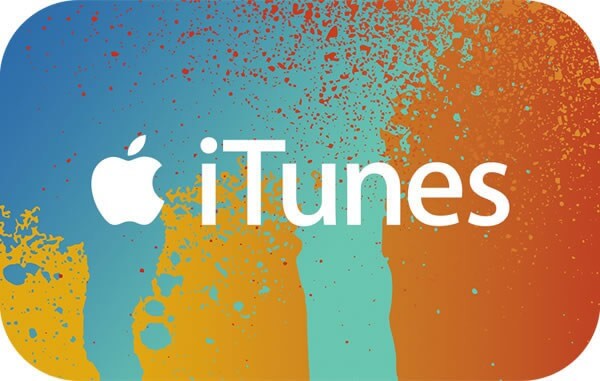
人们也读如何将铃声添加到iTunes关于何时未安装iPhone驱动程序的完整指南
阅读这篇文章后,您现在知道如何在Samsung Galaxy S7手机上播放音乐了。 如您所见,它非常简单,容易和快速。 完成此过程仅需花费您几分钟的时间。 但是,如果您想以更安全的方式执行此过程,则可以继续使用FoneDog电话转接。
发表评论
评论
热门文章
/
有趣乏味
/
简单困难
谢谢! 这是您的选择:
Excellent
评分: 4.8 / 5 (基于 84 评级)